ノートパソコンをNitendo Switchのモニターとして使いたい!
…出先で、 ふとそう思う機会が多くなったのです。 やっぱり、 スイッチの画面は遊ぶのに小さすぎる! 同じことを考えている人は多いはず。 そしてちょっと調べた方は、 次の問題に行き着いたことでしょう。
- Switchの画面をノートPCに映し出すことは原則、 できない
ここで 「原則」 とした理由は後述。 ではスイッチの画面を映し出す 「ディスプレイ」 としてノートPCを利用する方法は本当にないのか?と言うと…実はあるんです。
ここではちょっと 「邪道」 な、 ノートPCをサブディスプレイとして用いる方法をいくつか考えてみました。
HDMI端子には2種類ある
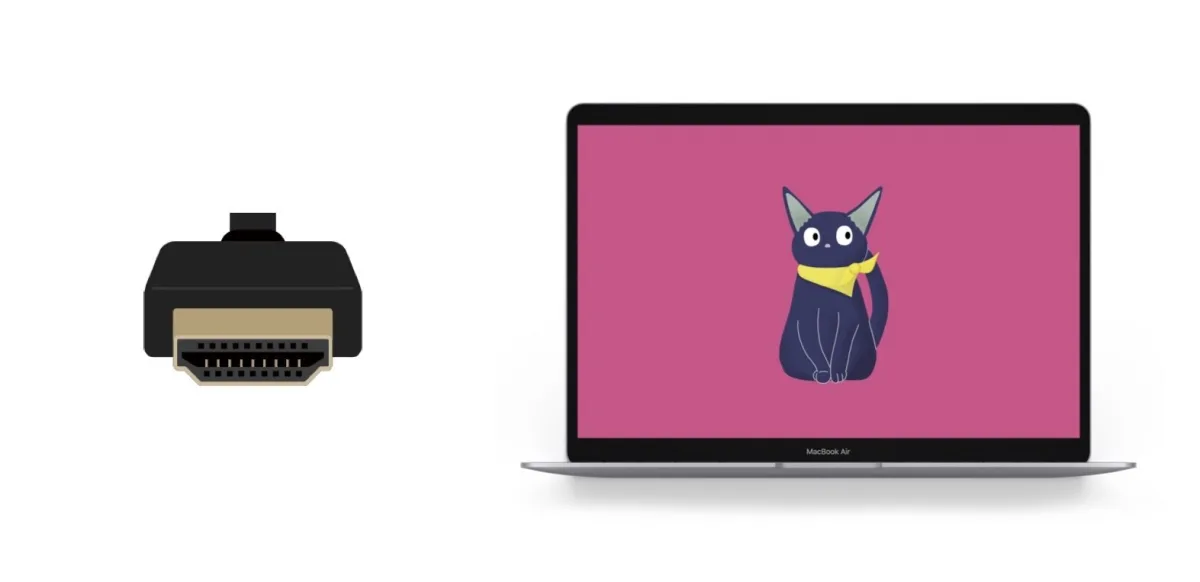
見た目は一緒でも、 hdmiには映像入力端子と映像出力端子の2種類がある。 IMAGE BY KUJO HARU
HDMI端子がついているPCなら、 ケーブルで接続すればテレビと同じようにスイッチの画面を映し出すことができるんじゃないか?…と思ってしまいがち。
そこでまず前提を知っておきましょう。
- HDMIには映像入力端子と映像出力端子の2種類が存在する
これはHDMIに限らず、 多くの映像端子に当てはまる原則です。 ほとんどのノートPCは、 HDMI端子を持っていたとしても 「出力端子」 であって、 外部からの映像を入力して表示する機能、 すなわち 「入力端子」 は持ち合わせていないのです。
普段はノートPCとして出先で使って、 なおかつSwitchのモニターとしても使える…そんな環境を構築できたら良いと思いませんか? 個人的にはMacBookやキックスタンドがついてるSurface Proなんかでこれができたら最高。
…というわけで、 ちょっと 「邪道」 ではあるんですけど、 これを実現する方法を考えてみます。
広告/Advertisement
外付けのHDMIキャプチャーを使う

PHOTOGRAPH BY QUEST
HDMIキャプチャーボードは、 HDMI入力端子を備え、 外部デバイスの映像をPCに映し出すものです。 PS4やSwitchなどゲーム機の画面をPCに映して録画・ライブ配信をしたり、 一眼レフの画面をPCに映し出してテザー撮影をする際によく用いられます。
見方を変えると、 SwitchとPCの間にこれを噛ませれば、 ノートPCの画面をSwitchのモニターとして利用できるということになります。
外付けのHDMIキャプチャーには上から下まで様々な機能・価格帯の商品が存在します。 ゲーム配信(画面収録)を考えていないのであれば、 PC側にドライバーをインストールしなくても使える 「UVC(USB Video Class)」 規格に対応したキャプチャーボードを選ぶと良いでしょう。
UVC (USB Video Class)
ウェブカメラやデジタルビデオカメラなど、 ビデオストリーミングが可能なデバイスが対応する統一規格。 UVCに準拠したカメラはホストドライバが不要で動作するため、 製品ごとに固有のドライバを導入する必要がありません。
UVC対応のおすすめキャプチャーボード
I-O DATA USB HDMI変換アダプタ
Type-C(USB 3.1)接続で、 フルHD(1080p)60fpsまでの録画に対応。 I-O DATAのキャプチャーボードはいくつかありますが、 これはその中でもコンパクトな部類で、 持ち運びに適しています。
C.AMOUR キャプチャーボード
4K2160pの録画に対応するほか、 LINE端子も備えており、 機能性に優れた商品です。 Type-C(USB 3.1)接続で、 PC負荷および遅延はかなり抑えられています。
付属ソフトはありませんが、 ドライバー不要で簡単に接続できるため、 録画目的でないならかえって使いやすい製品と言えるでしょう。
キャプチャーボードの注意点
いま取り上げたキャプチャーボードはいずれも 「ソフトウェアエンコード」 方式のものです。 これは映像出力に必要な処理(エンコード)をパソコン側のCPU・GPUで行うもので、 映像の遅延を軽減するメリットがあります。
一方で、 PCのスペックによって品質が大きく左右されるというデメリットもあります。 ハイエンド帯のノートPCでなければ、 キャプチャーボード経由でゲームをするのは厳しいかもしれません。
また、 ソフトウェアエンコード方式のキャプチャにはAMD製CPUと相性が悪いものがあるため、 注意が必要です。
ソフトウェアエンコード
パソコンにソフトウェアをインストールしてエンコードを行う方法。
安価に導入できる
処理性能はPCのスペックに依存する
ハードウェアエンコード
エンコード専用に設計されたデバイスをPCに接続し、 エンコードを行う方法。
処理速度が速く、 PC本体にかかる負荷が低い
ソフトウェアエンコードに比べて導入費用が高い
Switch特化の無線キャプチャーボード
GENKI Shadowcast
GENKI ShadowCastは、 Nintendo SwitchやPlyaStation 5など映像出力対応のゲーム機をノートPCで遊ぶためのミニキャプチャーボードです。
本体をゲーム機のHDMIポートに差し込むだけで、 Type-Cケーブルを経由して専用アプリをインストールしたノートPCにゲーム画面を表示することができます。

IMAGE BY GENKI
ゲーム配信を想定した通常のキャプチャーボードは非常に高価ですが、 GENKI ShadowCastはノートPCへのミラーリングに特化した設計のため、 手頃な価格で入手できるのが特徴です。
Switch Liteは映像出力非対応
Switch Liteの本体側に映像出力機能が備わっていないため、 キャプチャーボードを用いても外部映像出力はできません。

HDMI入力端子があるノートPCを使う

HDMI入力端子を備えるノートPCはほとんど存在しませんが、 探せばあることにはあります。 たとえば、 富士通の 「LIFEBOOK NH」 シリーズ。
17.3インチの大型ディスプレイをもつNHシリーズは、 HDMI入力端子を搭載し、 かつ通常のPC画面とHDMI入力映像をキーボード上部のボタンで瞬時に切り替えることができます。 モニターもPCも全部一台に集約したい、 ミニマリストには魅力的な製品かもしれません。
広告/Advertisement
Switch版のリモートプレイを実装してほしい

IMAGW BY QUEST
現状ではこのような 「邪道」 を使わないとSwitchのノートPC出力は不可能です。 ところが、 ライバルのソニーにはプレイ画面をスマホやPCにミラーリングできるPS4 リモートプレイがありますし、 XboxにもWireless Displayがあります。
同様の機能がSwitchや今後のコンソールで搭載されれば、 ゲーム機本体が無くても出先で好きなゲームを遊べるようになるわけですから、 こんなに嬉しいことはありませんよね。
SOURCE




 Quest 編集部
Quest 編集部






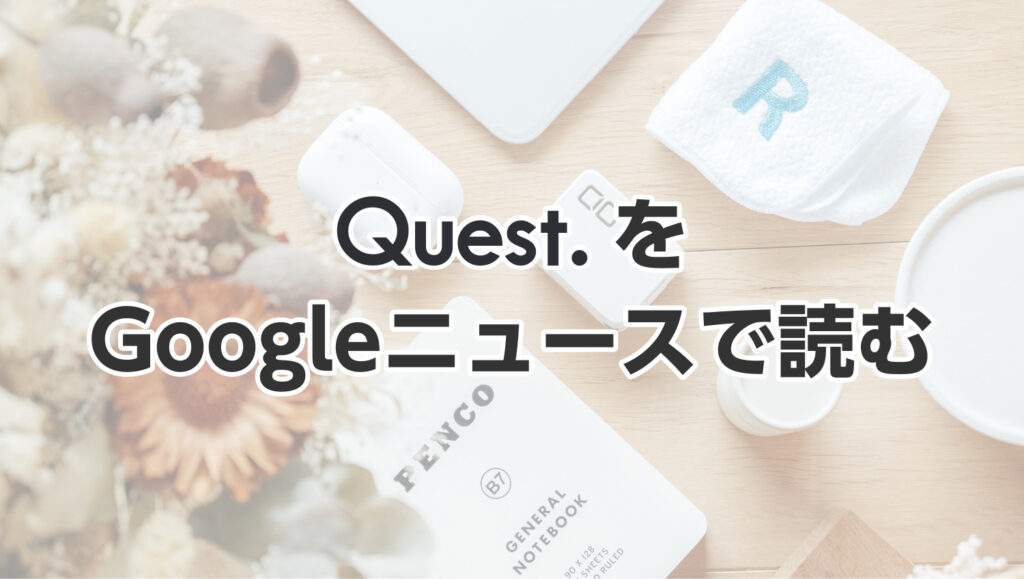
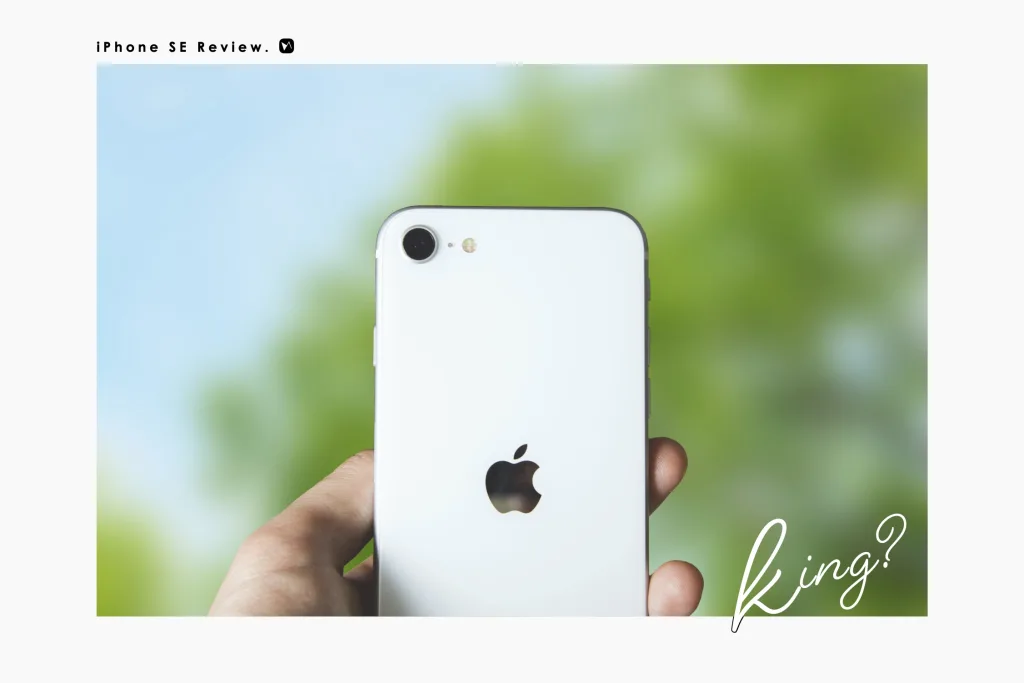
参考になった
ノート買ったばっかなんだがw
キャプボ買ってくるかってほどじゃないよな
馬鹿だからわからん
モニター買ったほうがよくね?
Discordしながらしたい人いるんじゃね?
モニター買ったほうがはやいけど
ちゃんと記事読んだほうがいい
結局キャプボはpcのスペックによるけどOBSに映したところで遅延が出るしps4のリモートプレイはps4本体の処理速度が落ちる+回線弱者は画面焼けとかのデメリットで使いにくい
もうあきらめてモニター買お(^q^)
できない…
キャプチャーボードでゲームする際、Switchの音はパソコンから鳴らないのでしょうか?
知らない
多分だけど音声信号対応してるやつはいけた気がする
参考になりました!
ありがとうございます
さわはるさん、お役に立てたなら良かったです!